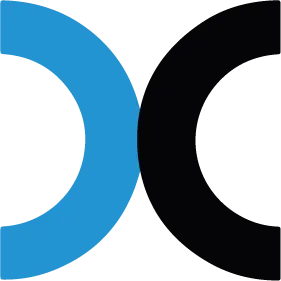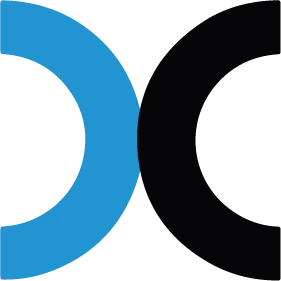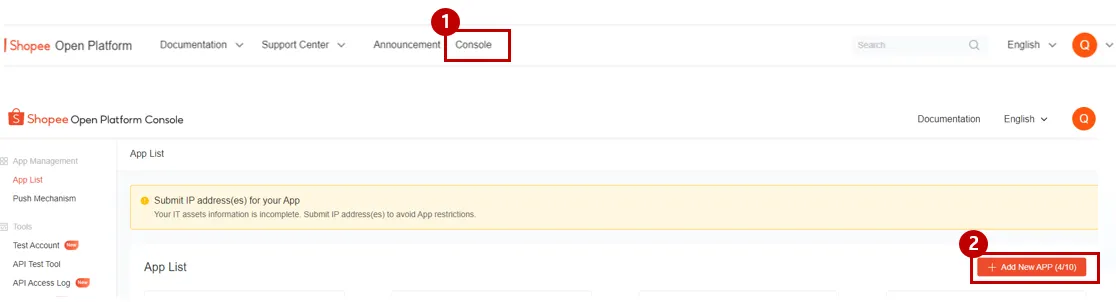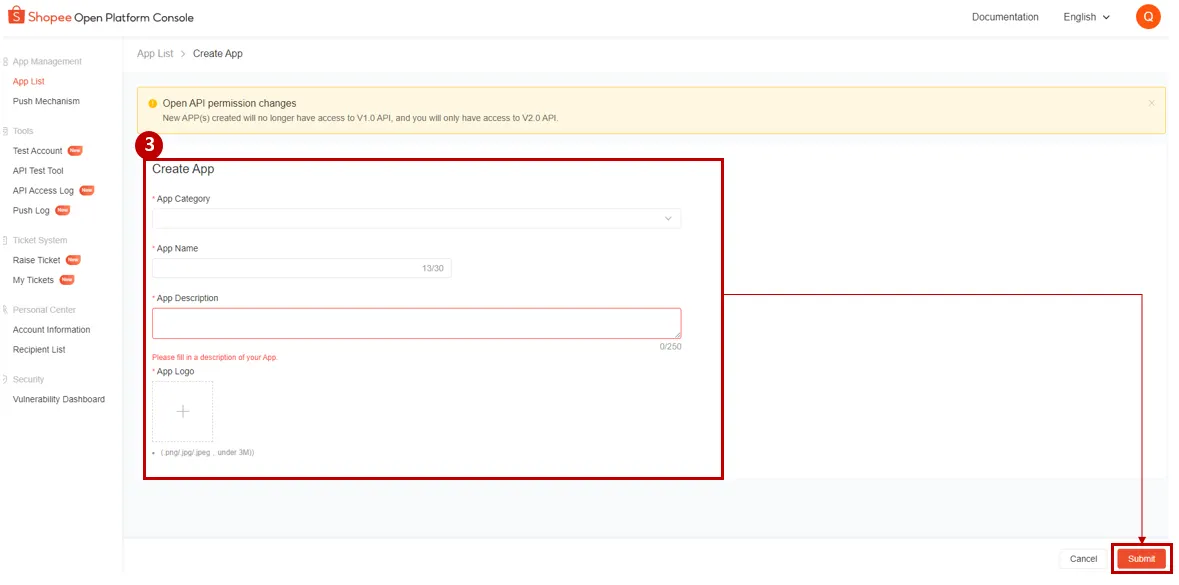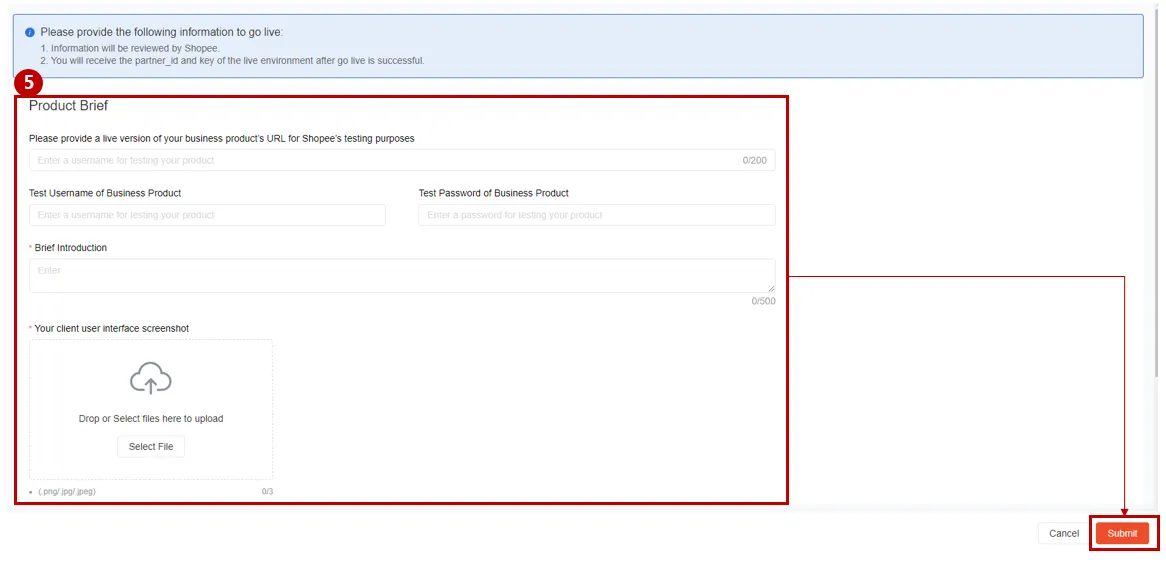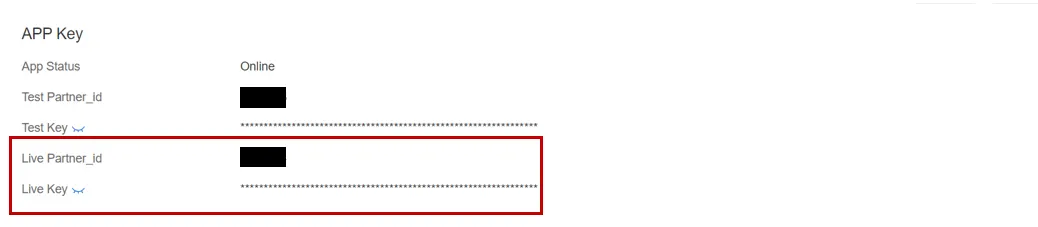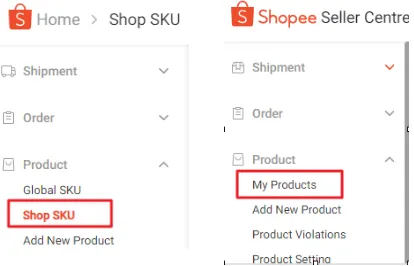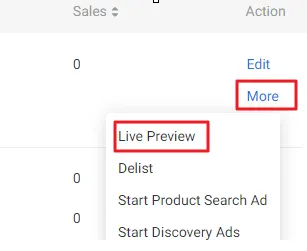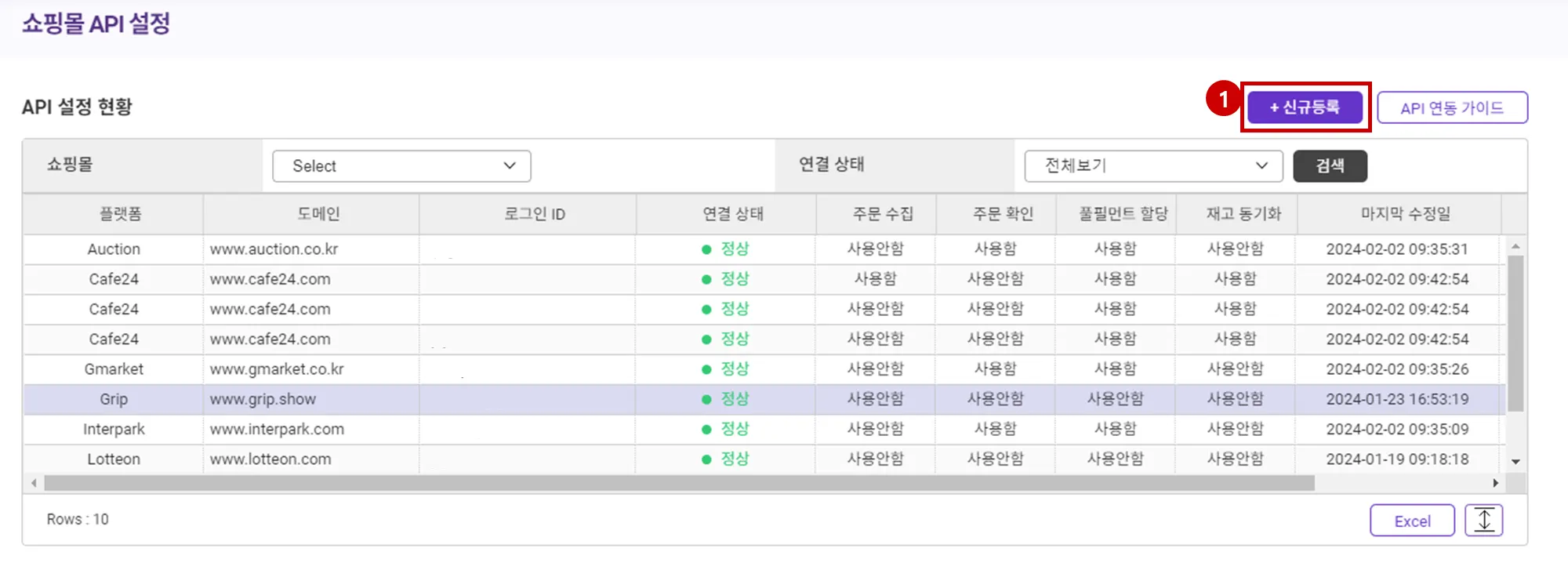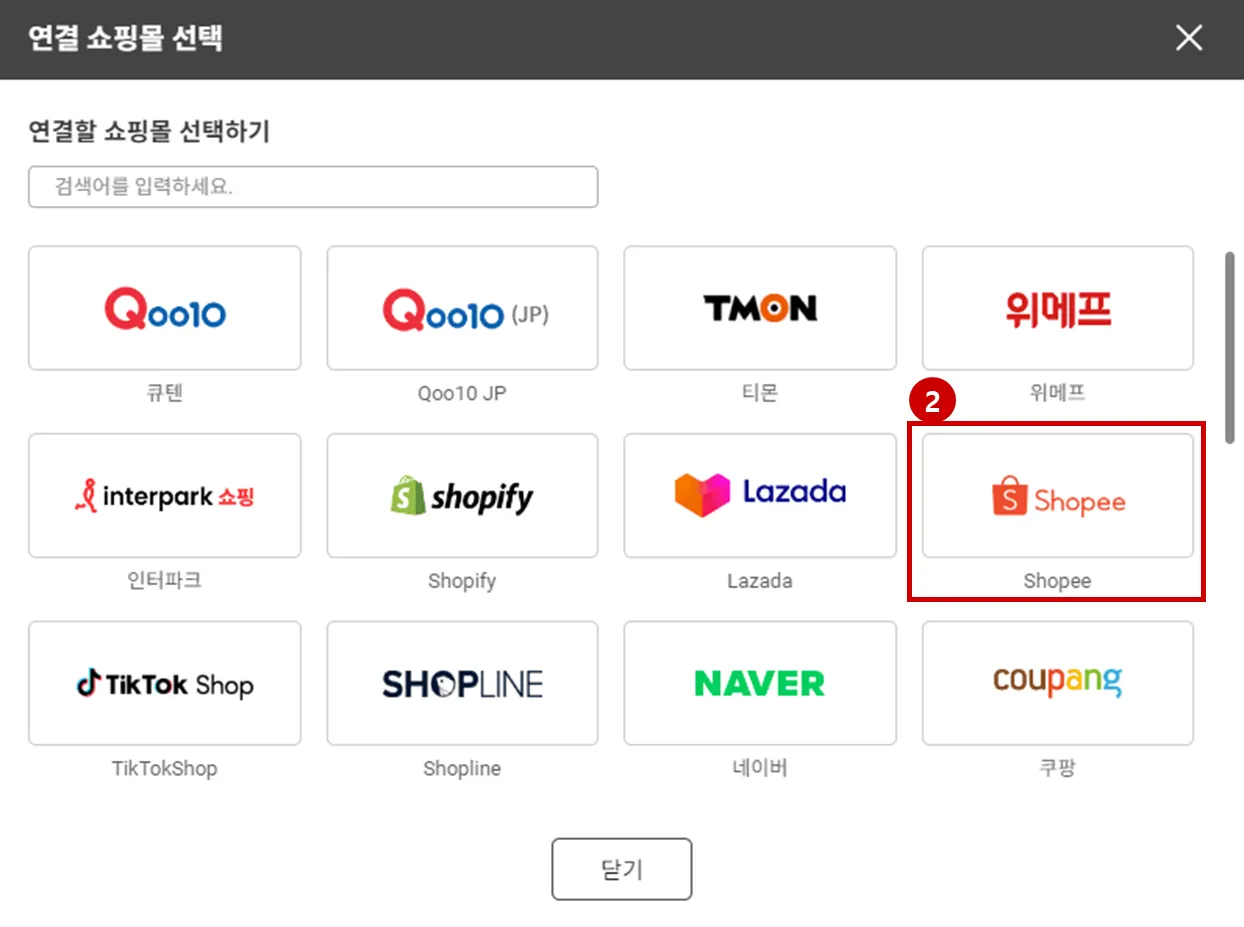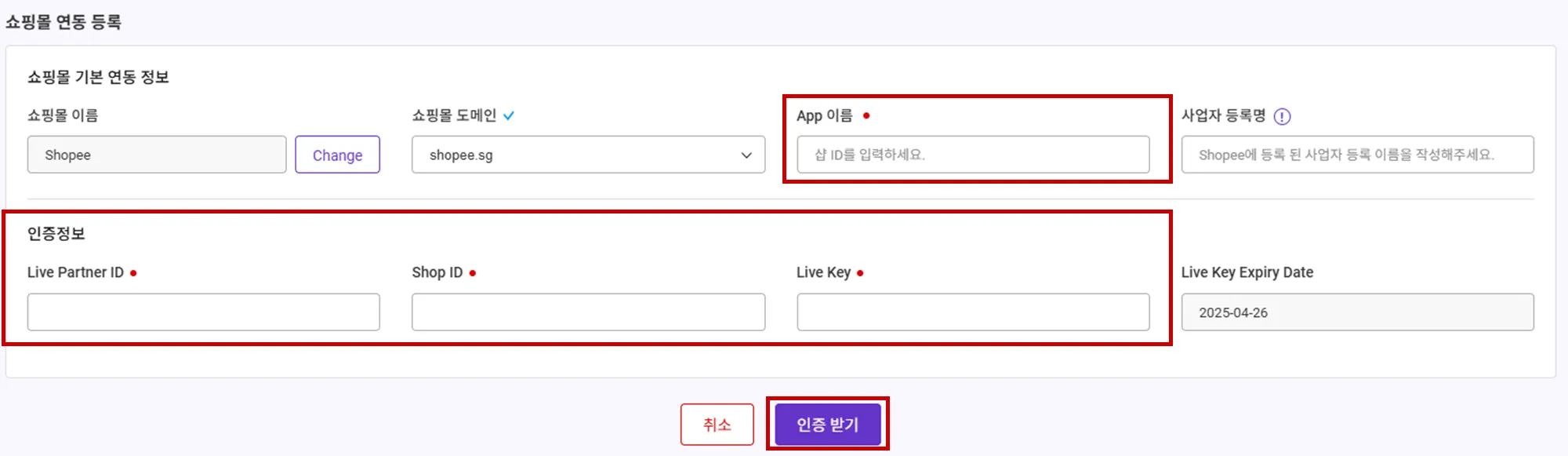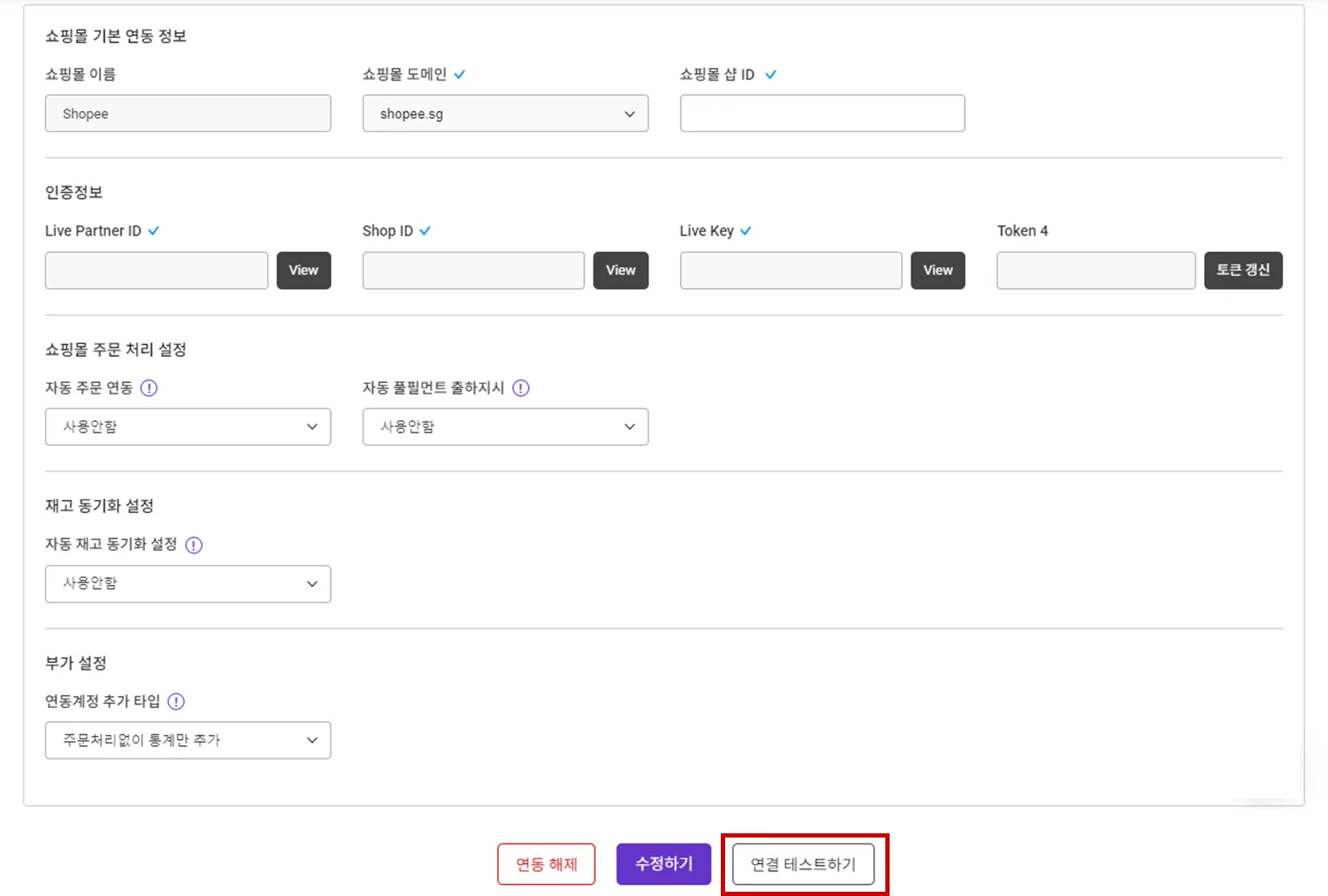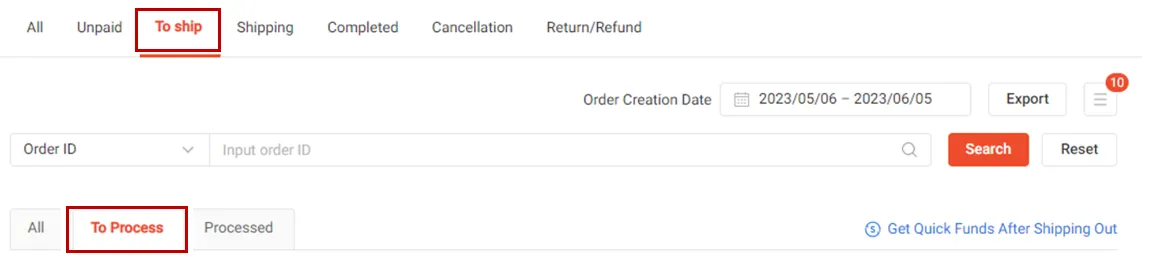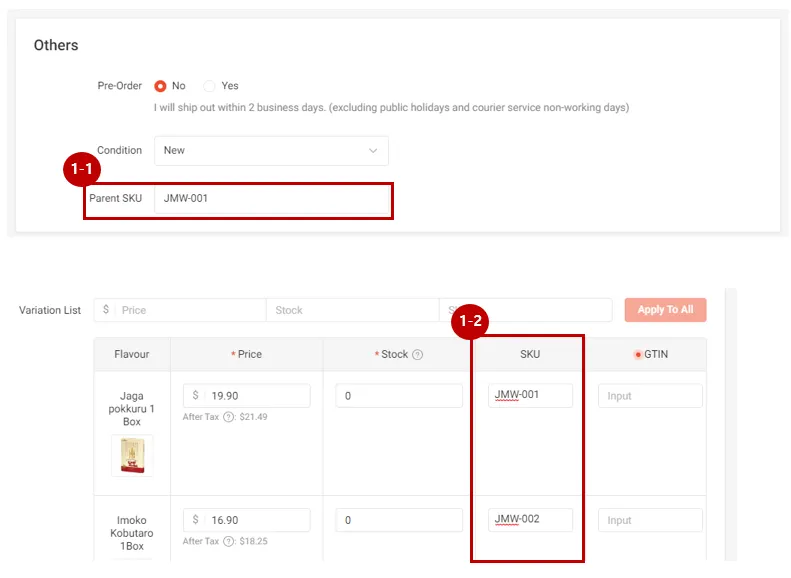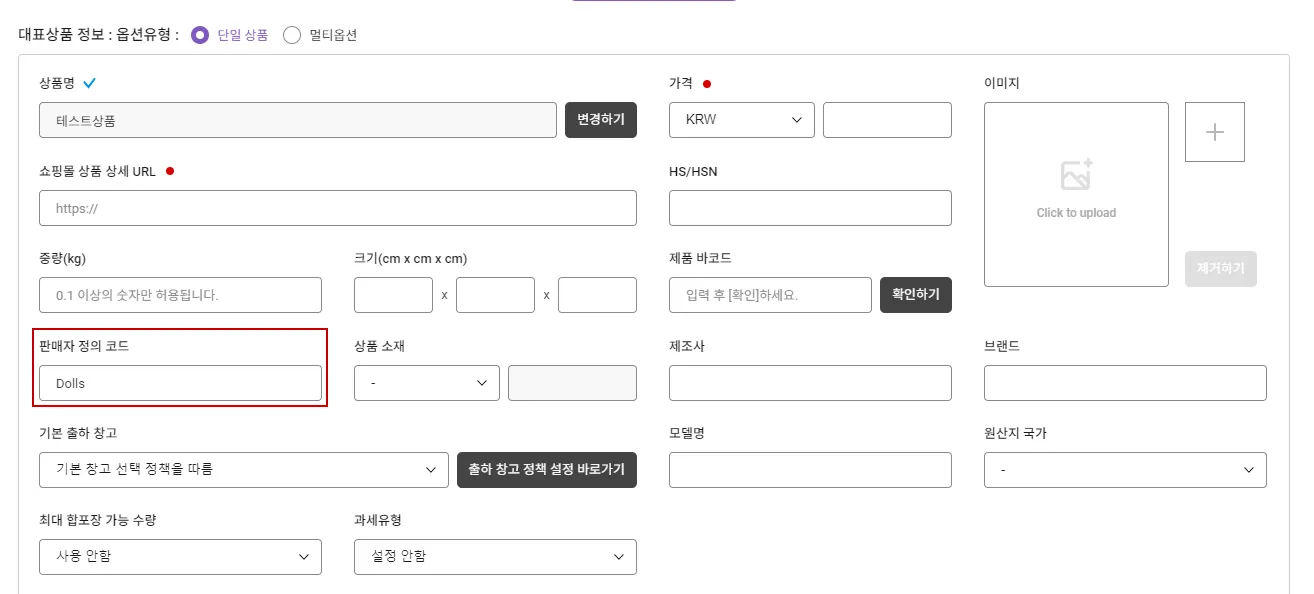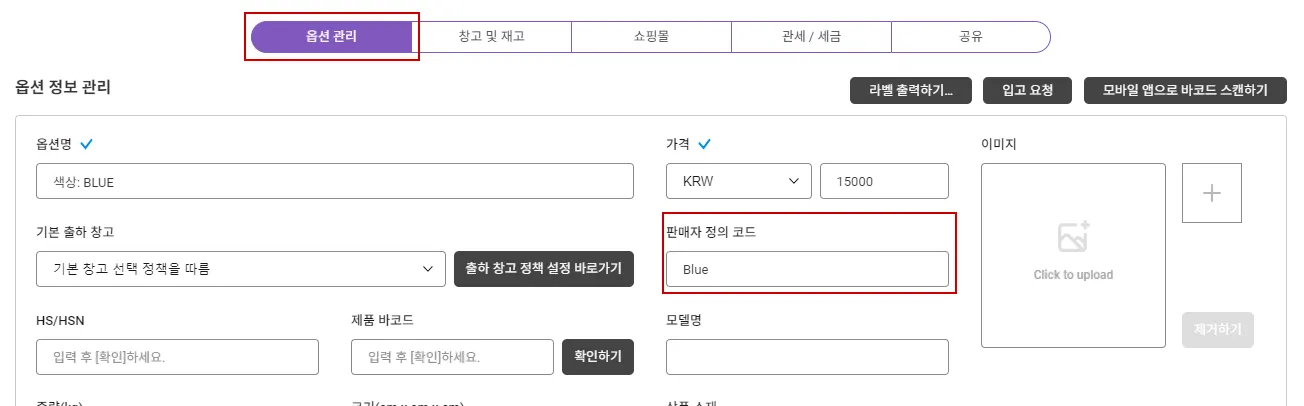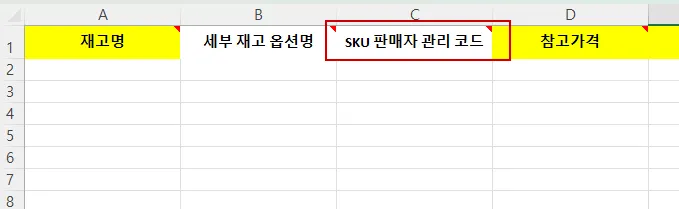[Action Required]
Shopee Open Platform 의 IP Whitelist 추가
스마트십 서비스의 원활한 운영을 위해 신규 서버 IP가 추가됩니다. 해당 서버 IP를 IP Whitelist에 추가하셔야 원활한 서비스 이용이 가능합니다.
연동오류 및 인증 실패 증상이 발생하는 경우, 아래 IP 주소를 Shopee Open Platform Console에서 추가해주세요.
•
20.249.181.82
•
20.249.181.119
API 연동이란?
스마트십 시스템이 쇼핑몰의 주문을 가져오고, 주문 확인 및 발송 처리를 원격으로 하기 위해서는 API 연결이 필요합니다. 본 문서는 Shopee 서비스에 대한 API 연결 설정 방법을 설명합니다.
스마트십이 쇼핑몰의 API를 사용할 때에는 판매자의 접근 권한을 필요로 합니다. 접속 시에 판매자의 로그인 인증 정보를 스마트십이 직접 저장할 수는 없기에, ‘API 키’라는 별도로 인증된 정보를 입력해야 합니다. API 키는 쇼핑몰별로 ‘파트너 키’, ‘비밀 키’ 등의 이름으로 불리기도 합니다.
준비사항
Shopee 서비스에 대한 API 연결 설정을 위해서는 다음의 정보가 필요합니다.
•
Shop ID : Shopee 에서 자동 발급되는 Shop ID(아래 가이드 참고)
•
Live Parter ID : Shopee Open Platform에서 발급(아래 가이드 참고)
•
Live Key : Shopee Open Platform에서 발급(아래 가이드 참고)
스마트십에 Shopee API 설정하기
1. Shopee에서 API KEY 발급받기
Shopee 서비스에서는 다음과 같은 단계에 따라 API 키를 조회/발급할 수 있습니다.
1.
Shopee Open Platform 사이트에 로그인 후, Console 메뉴로 진입합니다.
2.
[Add New APP] 버튼을 눌러주세요.
3.
기본 정보들을 간단하게 입력 후, [Submit] 버튼을 누르시면 Test Key가 발급 됩니다.
App Category: ‘Seller In House System’을 선택해주세요.
* 잘못된 카테고리 선택 시 Smartship과 연결이 되지 않습니다.
4.
Test Key로는 연동이 불가능하니 [Go-Live] 버튼을 눌러 다음 단계를 진행해주세요. 다음 단계를 진행하기 위해서는 Smartship 로그인 정보를 Shopee에 제공해야 합니다.
다음 단계를 진행하기 위한 Smartship 로그인 정보
- URL : https://www.tracxlogis.com/login
- Test Username : test_user
- Test Password : #qxpress-21
- IP Address : 211.115.121.4
211.115.121.6
211.115.102.134
20.214.92.38
20.249.181.82
20.249.181.119
IP Whitelist 설정을 활성화 해주세요.
활성화하지 않으면 수취인 정보 등 주요 정보가 마스킹된채로 연동되어 주문 처리가 불가능해집니다.
5.
위에 제공된 Smartship 로그인 정보를 입력 후 [Submit] 버튼을 누르면 Live Partner id와 Live Key가 발급 됩니다.
2. Shopee에서 Shop ID 확인하기
1.
KRSC 또는 마켓별 Seller Center 접속 후 Shop SKU 또는 My Products를 클릭해주세요.
2.
리스팅된 상품의 좌측 More을 클릭하고 Live Preview를 클릭해주세요.
3.
주소창의 product 뒤 중간 숫자(8-10자리)가 Shopee ID입니다.
3. 스마트십에 Shopee API KEY 등록하기
경로 : 주문 > 쇼핑몰 연동 > 쇼핑몰 API 설정
다음과 같은 단계에 따라 API 연동 설정을 할 수 있습니다.
1.
쇼핑몰 API 설정 페이지에 진입하신 후, 우측 상단의 [+신규등록]을 선택해주세요.
2.
“Shopee”를 선택한 후, 하단의 "쇼핑몰 연동 등록"으로 스크롤을 이동해주세요.
3.
API 연동 설정에 필요한 정보들을 입력하고 등록해주세요.
•
App 이름 : 1. Shopee에서 API KEY 발급받기 에서 추가한 App Name을 입력합니다.
•
Live Partner ID : 1. Shopee에서 API KEY 발급받기 에서 발급받은 Live Partner ID를 입력합니다.
•
Shop ID: 2. Shopee에서 Shop ID 확인하기 에서 발급받은 Shop ID를 입력합니다.
•
Live Key : 1. Shopee에서 API KEY 발급받기 에서 발급받은 Live Key를 입력합니다.
•
[인증 받기]를 눌러 인증을 받은 후 API 연결 설정 옵션도 선택해주세요. 자세한 내용은 아래에서 확인하실 수 있습니다.
API 연결 설정 옵션
API 연결 설정 시에 주문 및 상품 연동 동작의 세부 사항을 조절할 수 있는 옵션이 있습니다.
•
자동 주문 연동
•
자동 주문 확인
•
자동 풀필먼트 출하지시
•
자동 재고 동기화 설정
•
부가 설정
자세한 옵션 설정에 대한 내용은 아래 페이지를 확인해주세요
API 설정 정보 확인
API 연결 정보를 추가한 후에는 정상적인 통신이 가능한지 확인합니다.
•
[연결 테스트하기] 버튼을 클릭하여 정상 연결 여부를 확인합니다.
Shopee 주문 연동 가능 상태값
Shopee에서 발생한 신규 주문 중 “To Process” 상태의 주문을 가져옵니다. (To Ship)
Shopee 판매 상품에 스마트십 SKU 연결하기
재고 동기화 및 풀필먼트 서비스를 이용하시려는 경우, Shopee 판매 상품에 스마트십 SKU를 연결해주세요.
경로 : Shopee Seller Center > Products > My Products
1.
Shopee 상품 등록 화면에서 상품 별 코드를 입력합니다.
•
옵션이 없는 단일 상품일 경우 “Parent SKU”를 입력합니다.
•
옵션이 있는 선택 상품일 경우 옵션별로 “SKU”를 입력합니다.
경로 : 스마트십 > 상품 및 재고 > SKU 관리
1.
스마트십 SKU 관리메뉴로 이동하세요.
2.
스마트십 SKU에 1. 판매사이트에 판매자정의코드 설정하기 에서 입력한 값과 동일한 상품을 입력합니다.
•
옵션이 없는 단일 상품인 경우
◦
단일 상품 유형의 SKU를 등록하고, ‘판매자 정의 코드’를 입력해주세요.
•
옵션이 있는 멀티상품의 경우
◦
‘옵션관리’ 탭에서 ‘판매자 정의 코드’ 를 입력해주세요.
대량의 상품을 등록 및 매핑하려는 경우, 엑셀로 업로드하시면서 함께 ‘SKU 판매자 관리 코드’를 입력해주시면 편리합니다.
3.
위의 작업이 끝났으면 이후 주문이 연동되는 시점부터 풀필먼트 주문으로 생성이 되고, 출고 시점에 재고 수량이 동기화됩니다.
.png&blockId=78c9ff9a-717f-4cfb-9b99-87bbb83a5b89)